如何让两个显示屏显示一个桌面 如何在一台电脑上设置两个显示器并显示不同的内容
随着科技的不断进步,人们对于电脑显示屏的需求也越来越高,有时候我们可能希望能够同时使用两个显示器,以便更方便地处理多任务或者享受更广阔的视野。如何让两个显示屏显示一个桌面呢?又该如何在一台电脑上设置两个显示器并显示不同的内容呢?本文将为您详细介绍这些问题的解决方法,帮助您在电脑使用中更加得心应手。
具体步骤:
1.必备条件
条件1:电脑的显卡必须要具备两个或者两个以上的显示接口,常用的显示接口有VGA、HDMI、DIV。如不满足需求可以使用USB外置显卡,如下图所示。
条件2:绝大多数的显示器支持VGA接口,同时还要支持DVI或者HDMI中的一种或者两种。

2.连接方式
显卡和显示器的条件具备了,连接方式就简单了,连接方式如下图所示;
显卡支持HDMI、DVI、VGA三种显示接口中的其中两种或者三种,显示器支持HDMI和VGA两种显示方式;
显卡的HDMI接口使用HDMI线连接主屏幕,显卡的VGA接口使用VGA线连接副屏幕,为什么这么连接,下文说。

3.配置方式
我现在用的是windows操作系统,以windows操作系统为例子。其他的mac等在“设置”的显示相关里配置;
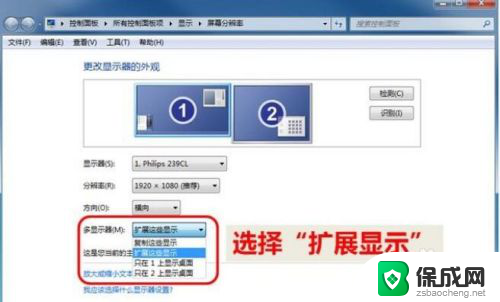
4.右击桌面,选择“屏幕分辨率”。在对话框中设置合适的分辨率,多显示器一栏中选择“扩展这些显示”,就可以实现双屏显示不同内容了,扩展了桌面。
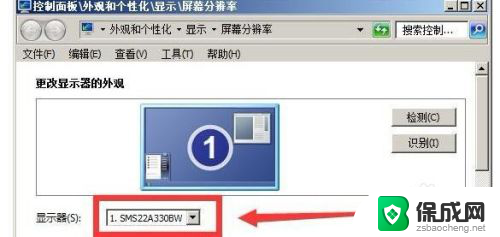
5.其他注意事项
在使用多屏扩展显示时,主屏使用HDMI、DVI、DP接口连接,这些接口属于数字接口,显示效果更好;副屏幕可以使用VGA连接,VGA采用了模拟信号。显示过程中需要显卡数字信号转模拟,显示时模拟信号转数字,显示信息会丢失,显示效果一般;
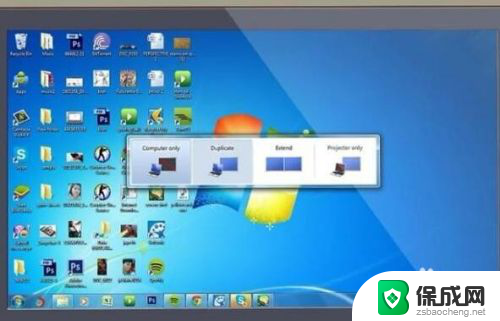
6.如果电脑不支持多个显示接口,或者各种原因只能使用其中其中一个显示接口,可以使用USB外置网卡的方式扩展显示;大部分的笔记本电脑是支持外接显示器的,可以方便的实现多屏显示。
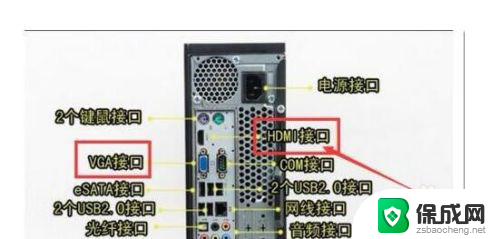
以上就是如何让两个显示屏显示一个桌面的全部内容,如果您不清楚,可以按照小编的方法操作,希望能对大家有所帮助。
如何让两个显示屏显示一个桌面 如何在一台电脑上设置两个显示器并显示不同的内容相关教程
-
 一个主机能用两个显示器吗 如何让电脑连接两个显示器并显示不同画面
一个主机能用两个显示器吗 如何让电脑连接两个显示器并显示不同画面2024-07-25
-
 一个电脑主机可以带两个显示屏吗 如何让电脑显示器显示不同内容
一个电脑主机可以带两个显示屏吗 如何让电脑显示器显示不同内容2024-04-26
-
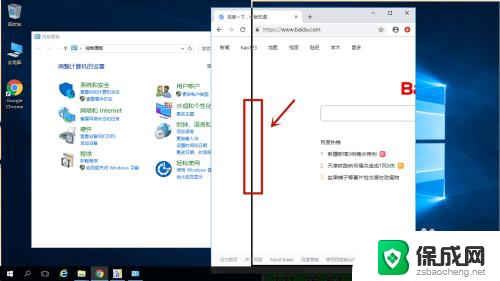 怎样在屏幕上显示两个页面 电脑如何同时显示两个窗口
怎样在屏幕上显示两个页面 电脑如何同时显示两个窗口2024-03-04
-
 电脑怎么设置双屏幕显示不一样内容 一台电脑如何连接两个显示器
电脑怎么设置双屏幕显示不一样内容 一台电脑如何连接两个显示器2024-07-01
-
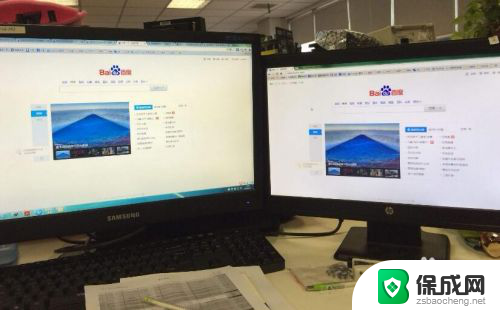 两台主机可以连接一台显示器吗 如何使用一个显示器同时操作两台电脑主机
两台主机可以连接一台显示器吗 如何使用一个显示器同时操作两台电脑主机2024-02-04
-
 一电脑主机可以连两个电脑显示器吗 两个显示器同时连接到一台电脑主机
一电脑主机可以连两个电脑显示器吗 两个显示器同时连接到一台电脑主机2024-05-24
- 如何将两个word文档放在一个页面 如何在一个页面上同时显示两个Word文档
- word怎么让两页并排显示 怎样将Word文档的两页内容合并显示在同一界面上
- 一台主机可以接两个显示器吗 一台电脑主机如何连接两个显示器
- 如何两个excel在一个屏幕显示 双屏电脑如何同时打开两个excel并进行比照
- 来电对方听不到声音,我听得到怎么回事 手机通话时对方听不到我的声音怎么办
- word怎么改名字 Office用户名如何修改
- 一插电源电脑就自动开机 电脑接通电源后自动开机怎么办
- 微软surface人脸识别怎么设置 面部识别设置安全性
- u盘格式化没有权限 U盘格式化无法执行操作怎么办
- 组装电脑如何进入bios设置 组装台式机如何调整BIOS设置
电脑教程推荐